电脑找不到打印机设备?7种方法帮你快速恢复!
- 来源: 金舟软件
- 作者:zhongxiyi
- 时间:2025-11-10 14:24:25
 AI摘要
AI摘要
电脑找不到打印机怎么办?别着急!本文详细分析了硬件连接、驱动问题、网络设置等常见原因,并提供了7种实用解决方案:从检查电源线、重启设备,到修复驱动、设置防火墙等。还推荐了金舟打印机驱动修复工具,能一键自动安装驱动。跟着步骤操作,快速恢复打印功能,轻松应对紧急打印需求!
摘要由平台通过智能技术生成想象一下这样的场景:你正着急赶着要打印一份明天开会要用的重要报告,或是孩子急需打印完成的作业,可当你在电脑上操作时,却发现怎么也找不到打印机设备了,那种焦急和无奈简直让人抓狂!其实呀电脑找不到打印机设备是一个比较常见的问题,可能是由多种因素造成的。今天就带大家深入了解问题的根源,并分享7种高效的解决方法,帮助快速恢复打印功能。
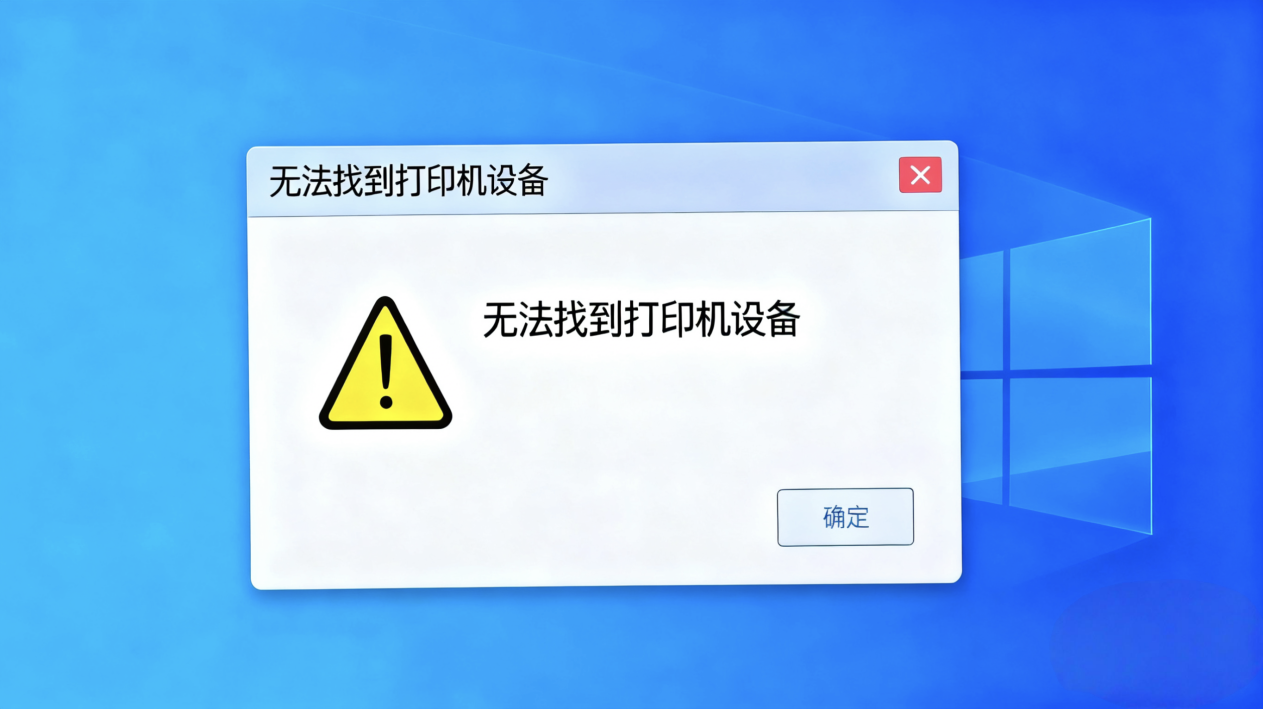
一、电脑为什么会找不到打印机设备?
1.硬件层面:
-物理连接问题:USB线松动、网线接触不良。
-电源问题:打印机未通电或处于休眠状态。
-硬件故障:打印机接口损坏或电脑USB端口故障。
2.软件层面:
-驱动问题:驱动过旧、损坏或不兼容。
-系统服务异常:打印后台处理服务未运行。
-系统更新冲突:Windows更新后驱动不兼容。
3.网络层面:
-IP地址变更:网络打印机IP地址发生变化。
-网络配置问题:电脑与打印机不在同一局域网。
-防火墙阻挡:安全软件阻止了打印机通信。
4.设置层面:
-共享设置错误:共享打印机配置不当。
-默认打印机设置问题:系统默认打印机设置错误。
-省电模式影响:USB选择性暂停导致设备断开。
二、7大解决方法
方法1:检查硬件与基础设置
⭕适用情况:打印机首次安装、更换USB接口、或设备突然离线时。
操作步骤:
1.确认电源与连接:确保打印机电源开启、无卡纸或缺墨警告,USB线或网络连接稳定(有线连接可尝试更换接口或线缆,无线网络打印需确认设备与电脑处于同一局域网)。
2.重启设备:依次重启打印机、电脑和路由器(网络打印时),简单操作能解决多数临时故障。
3.系统设置检查:打开「控制面板」→「硬件和声音」→「设备和打印机」,点击上方菜单栏的「添加设备」,尝试自动搜索。
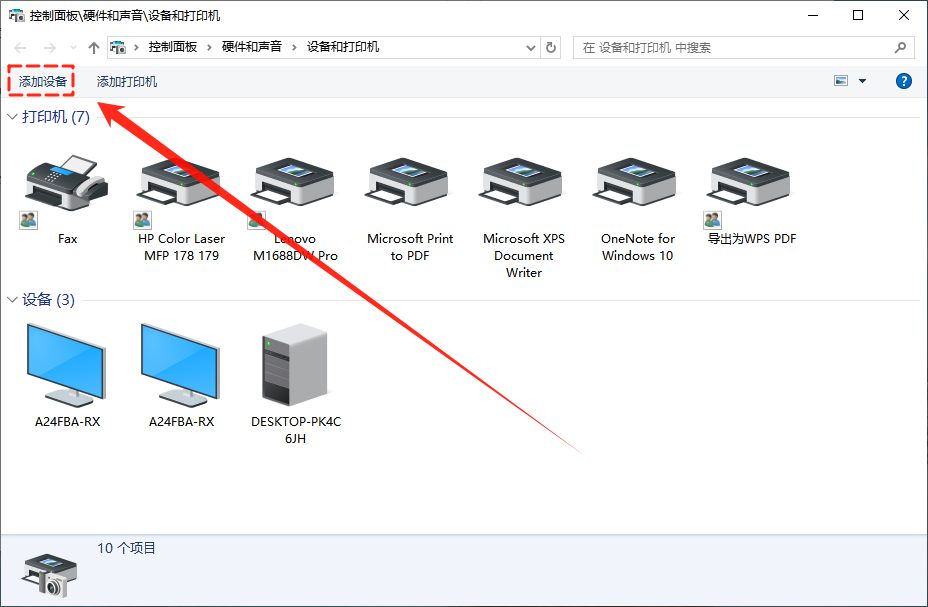
方法2:检查打印机共享状态
⭕适用情况:办公室多台电脑共用打印机、家庭网络共享打印设备突然无法连接时。
操作步骤:
1.检查主机共享设置:在连接打印机的主机上,打开「控制面板」→「硬件和声音」→「设备和打印机」,右键点击目标打印机,选择「打印机属性」,在「共享」选项卡中,确保勾选「共享这台打印机」。
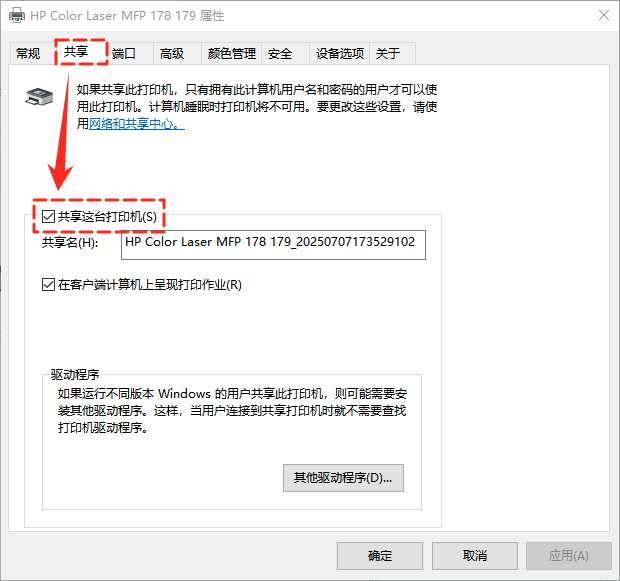
2.网络发现启用:打开「控制面板」→「网络和Internet」→「网络和共享中心」,点击「更改高级共享设置」,确保勾选「启用网络发现」和「启用文件和打印机共享」选项。
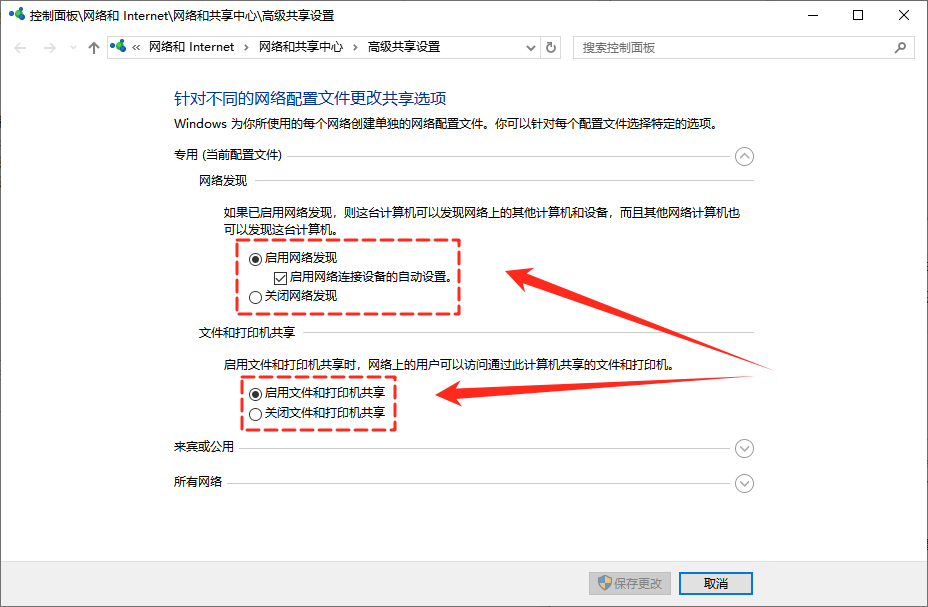
方法3:查看打印服务是否开启
⭕适用情况:电脑突然无法识别所有打印机、打印任务长时间无响应或点击打印后毫无反应。
操作步骤:
1.按「Win+R」输入「services.msc」后回车,打开「服务」管理页面;
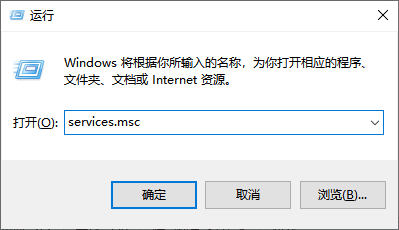
2.在服务列表中找到「Print Spooler」(打印后台处理服务),双击该服务,确保「启动类型」设置为「自动」;

3.如果服务已停止,右键选择「启动」;如果服务正在运行,右键先选择「停止」,服务停止后再次右键选择「启动」。
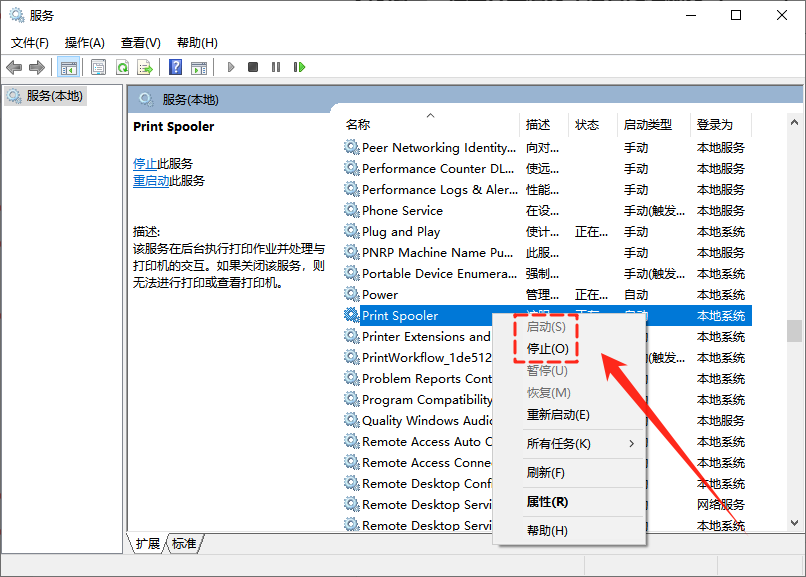
方法4:清除并重建打印任务队列
⭕适用情况:打印队列中存在卡住的任务导致新设备无法添加、或打印机响应迟缓时。
操作步骤:
1.停止「Print Spooler」服务(可按照方法3的步骤来停止);
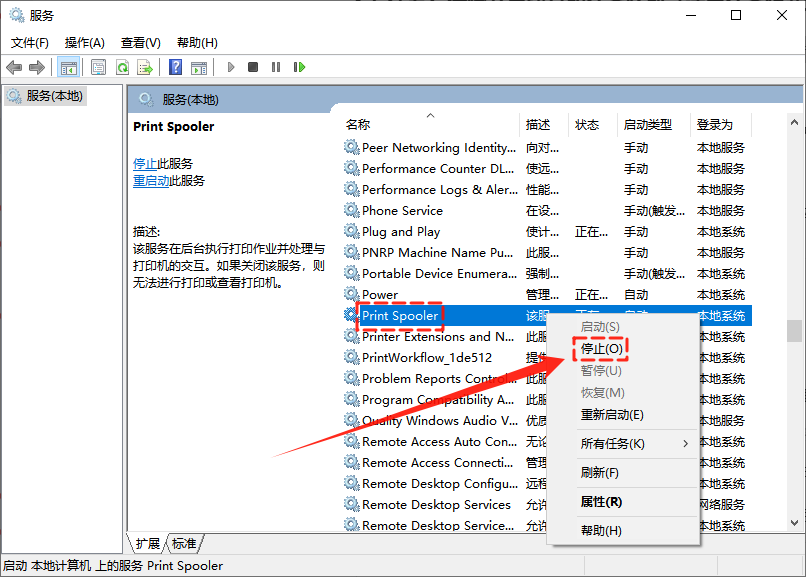
2.打开「C:\Windows\System32\spool\PRINTERS」文件夹,删除里面的所有文件;
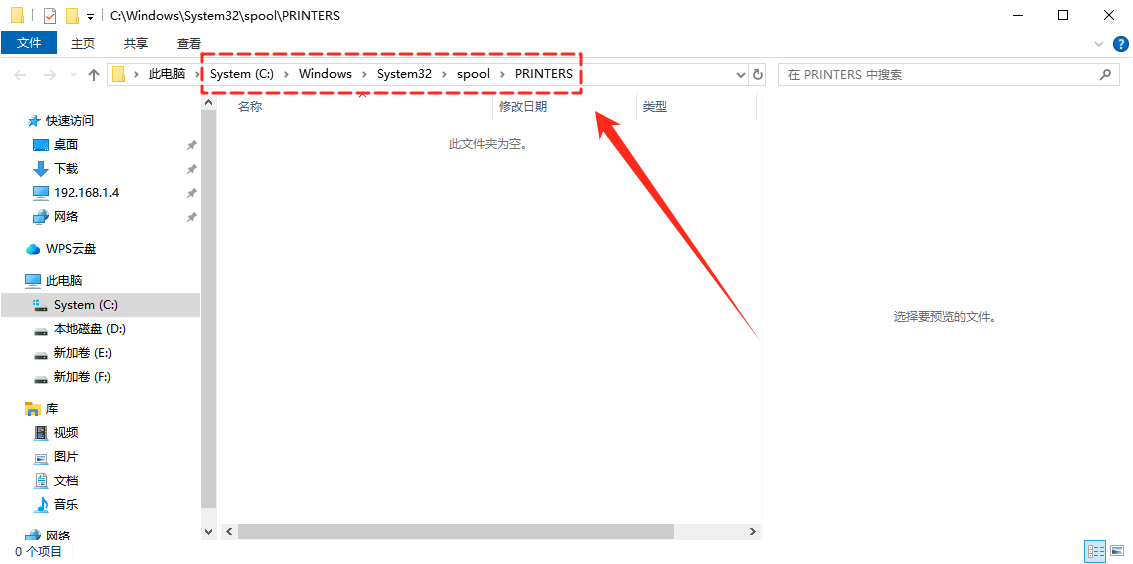
3.重新启动「Print Spooler」服务,再次尝试添加打印机设备。
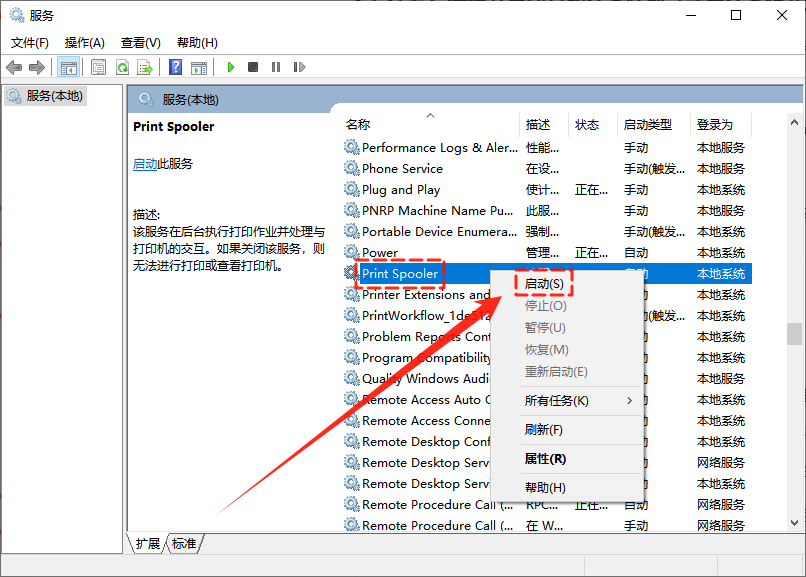
方法5:更新打印机驱动
⭕适用情况:驱动过旧、损坏或不兼容。
⭕推荐使用金舟打印机驱动修复软件,其核心优势如下:
✅智能识别:自动检测打印机品牌和型号,无需手动查找。
✅一键安装:点击即可自动下载并安装最新版官方驱动,免去复杂操作。
✅驱动库完备:涵盖市面主流打印机品牌,兼容各种Windows系统版本。
✅安全无忧:所有驱动均来自官方渠道,杜绝捆绑软件和病毒风险。
操作步骤:
1.访问金舟软件官网,下载安装金舟打印机驱动修复软件最新版;
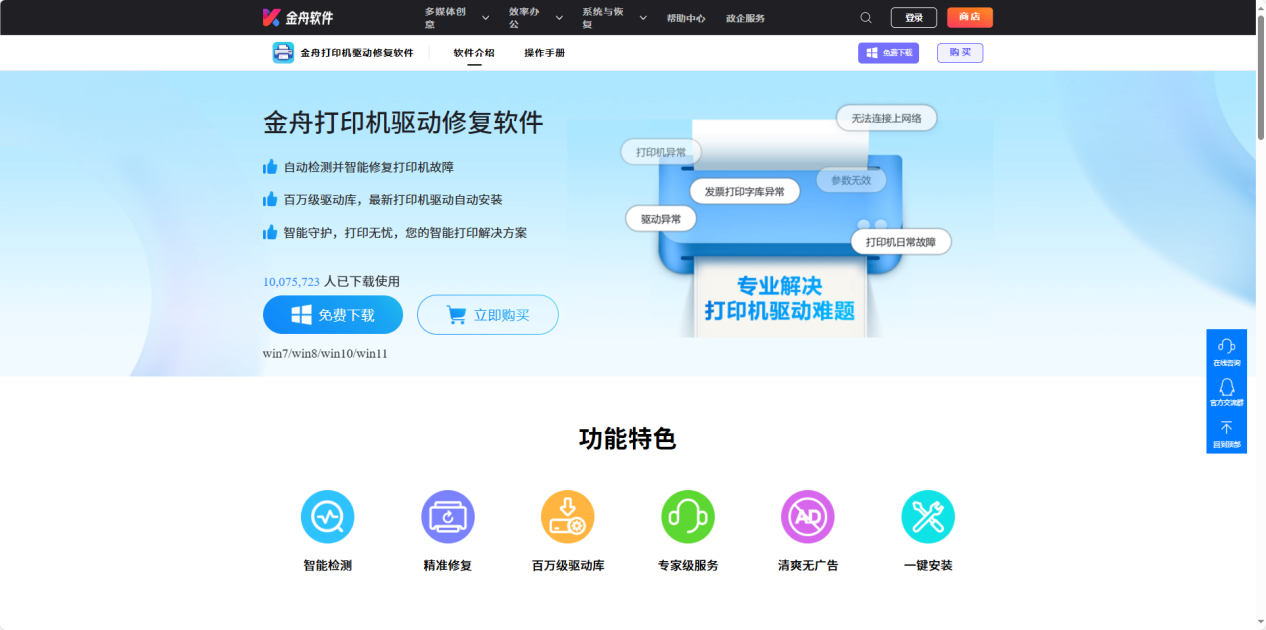
2.运行金舟打印机驱动修复软件,选择【自动安装模式】,软件会扫描检测电脑连接的打印机设备、匹配对应的打印机驱动;
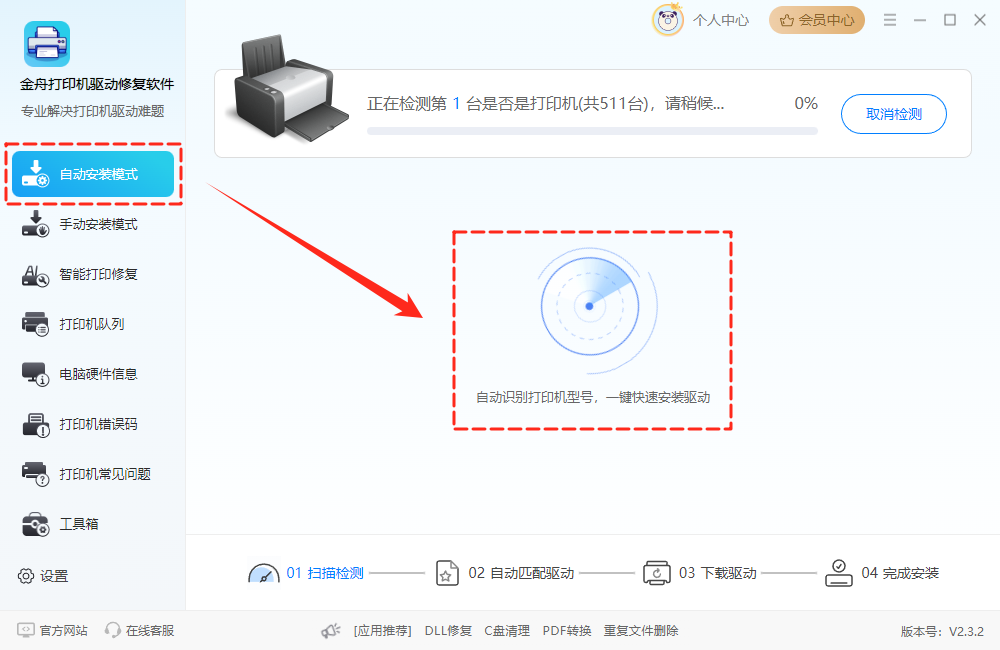
3.扫描完成后,在扫描结果里选择好驱动版本后点击【立即安装】,按照向导提示完成安装;
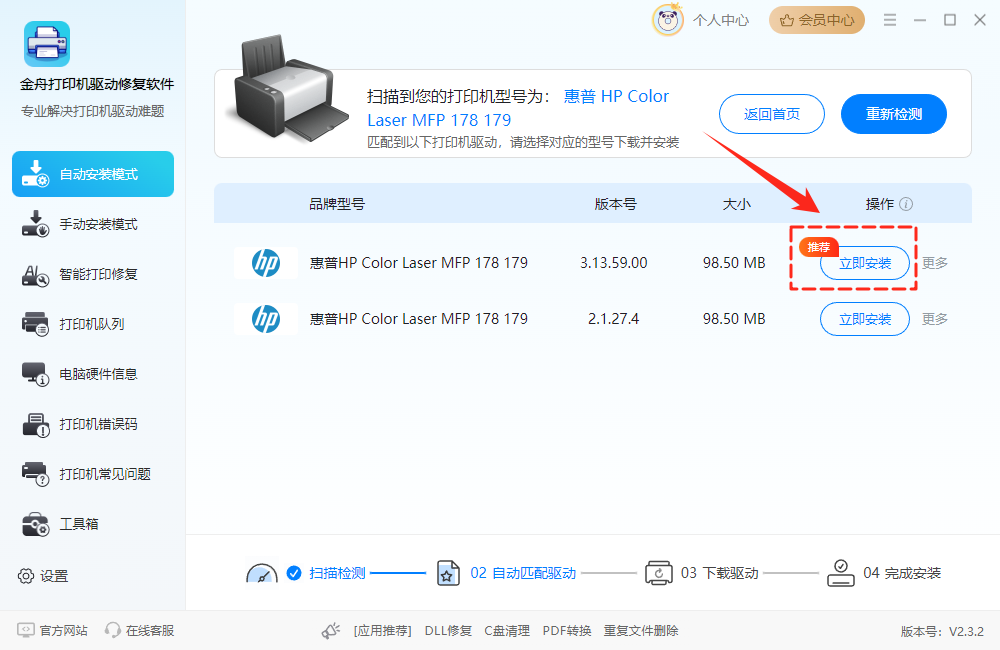
4.或者选择【手动安装模式】,在搜索框内输入打印机型号后点击【搜索驱动】;
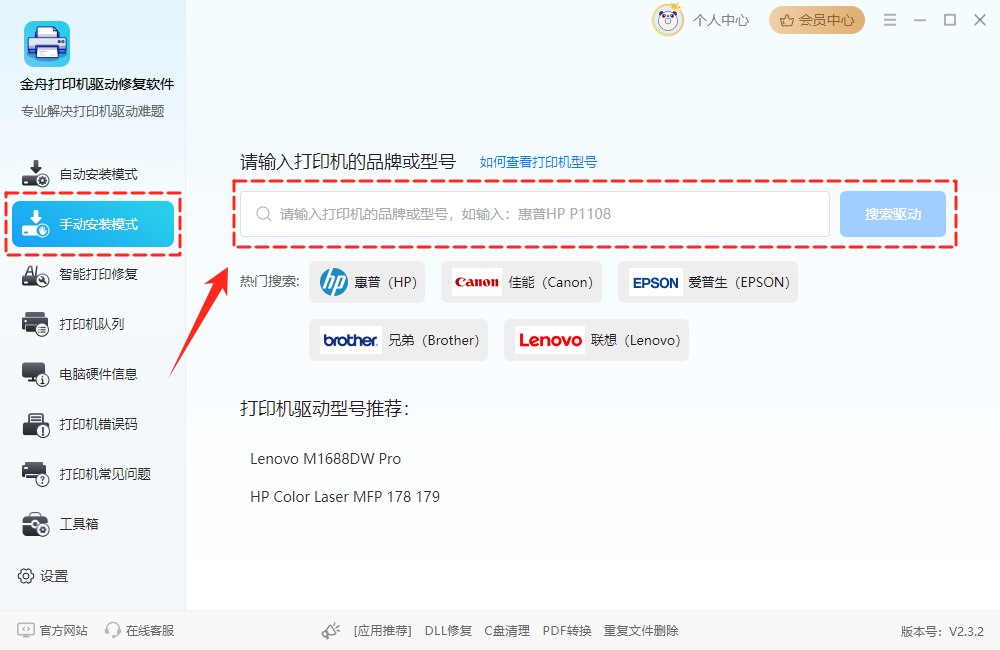
5.选择好驱动版本后点击【下载】,按照向导提示完成安装。
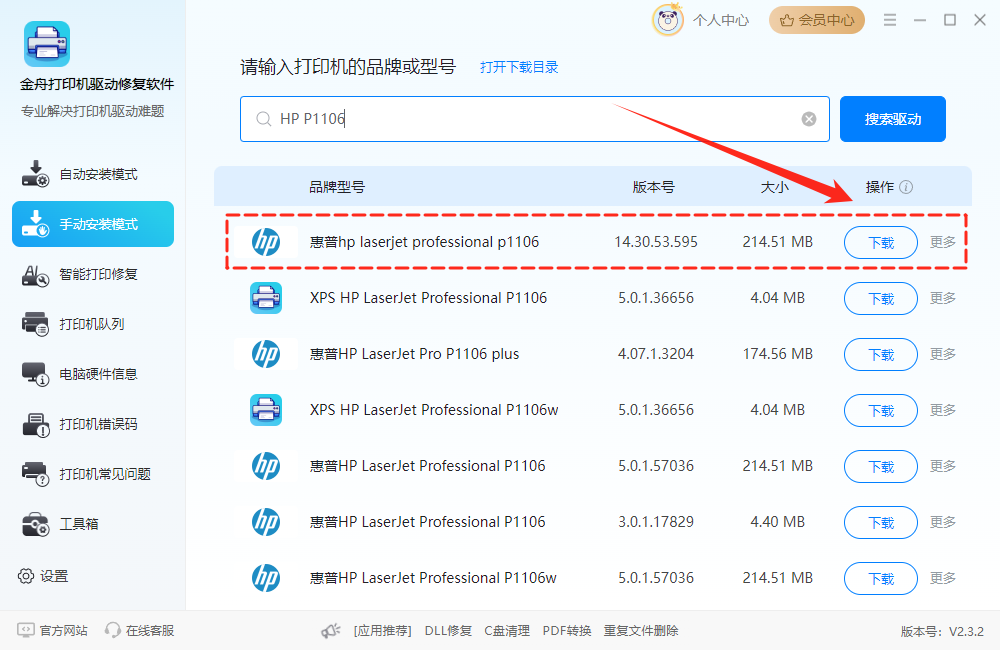
方法6:检查并配置防火墙设置
⭕适用情况:网络打印机突然无法连接、打印任务发送失败但本地打印正常、多台电脑无法同时访问同一台网络打印机。
操作步骤:
(1)临时关闭防火墙测试
1.打开「设置」→「更新和安全感」→「Windows安全中心」」→「防火墙和网络保护」;
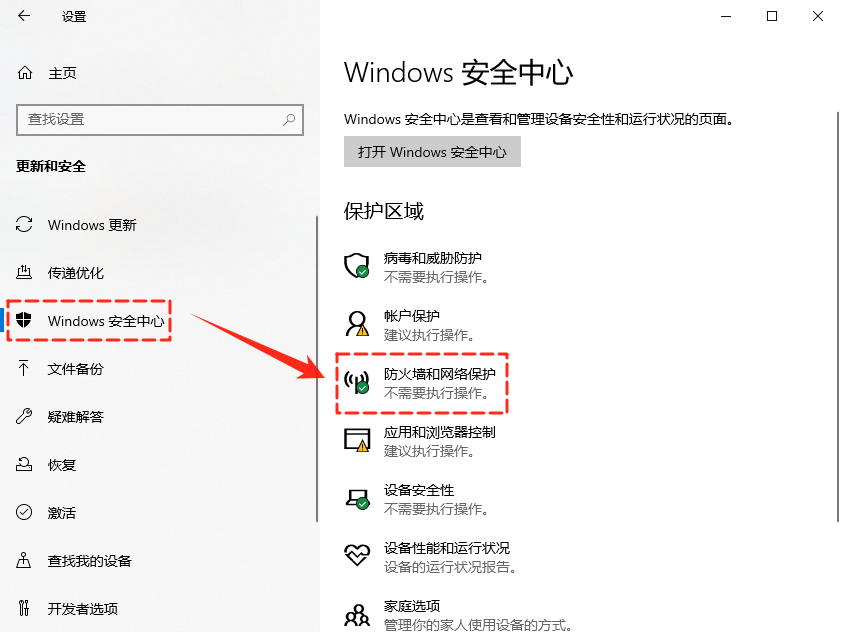
2.分别暂时关闭「域网络」、「专用网络」和「公用网络」的防火墙,尝试连接打印机,如果恢复正常说明是防火墙阻挡。

(2)添加防火墙放行规则
1.在防火墙和网络保护窗口中点击「允许应用通过防火墙」;
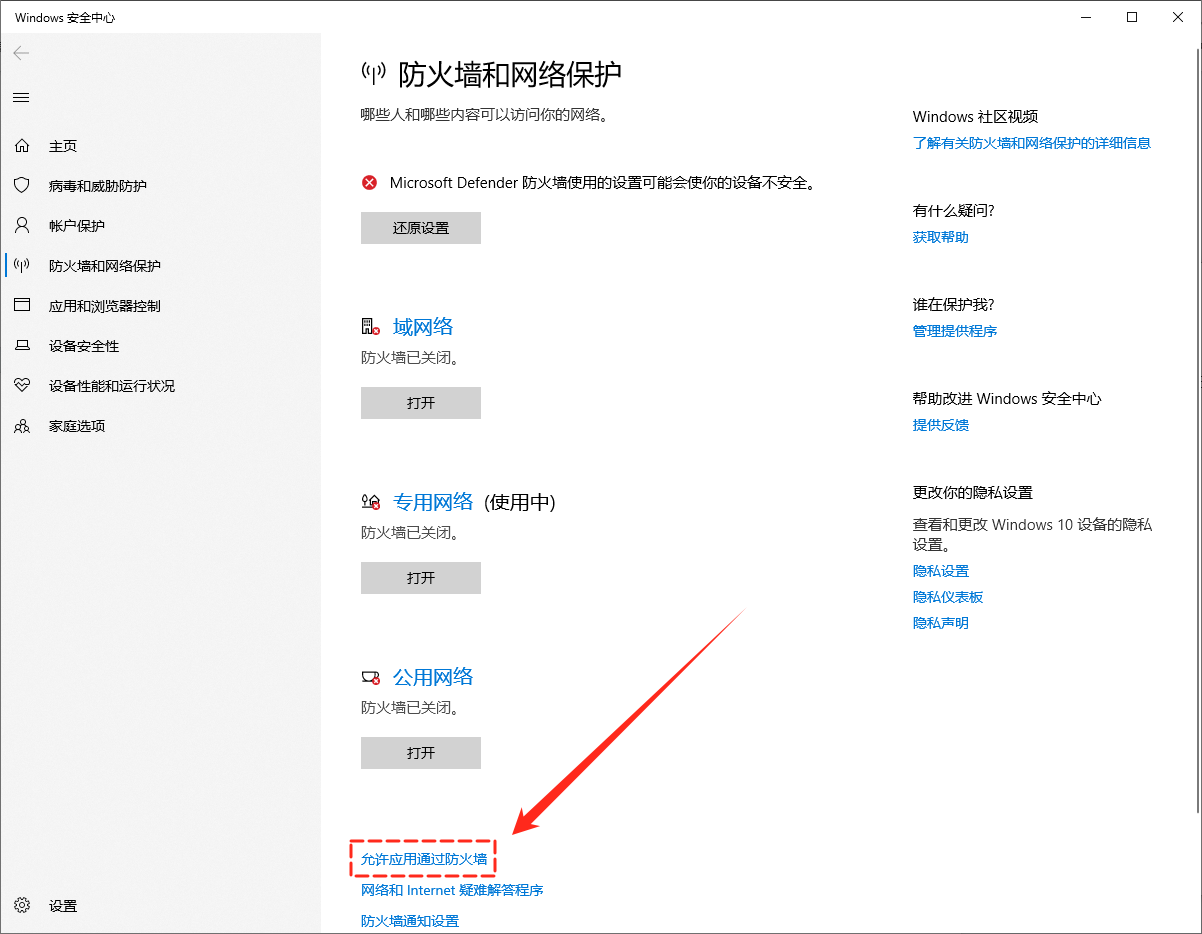
2.点击「更改设置」,找到并勾选「文件和打印机共享」,确保右侧的「专用」和「公用」都勾选上,点击「确定」;
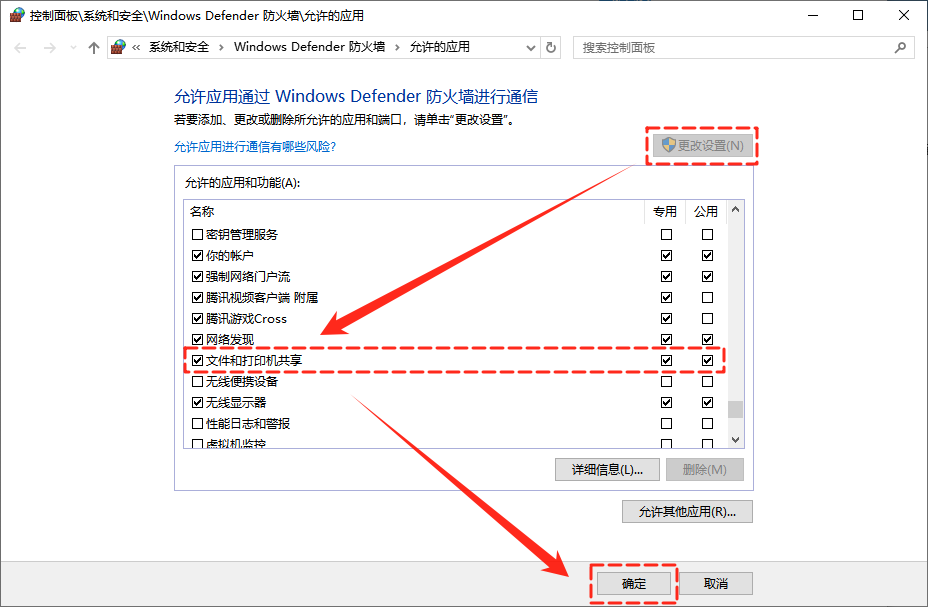
3.重启电脑使设置生效,再次尝试连接打印机。
⚠️注意:测试完成后请及时重新启用防火墙,确保系统安全。
方法7:网络打印机专用排查方法
⭕适用情况:无线打印机或网络打印机突然无法连接时。
操作步骤:
1.检查IP地址:在打印机面板上查看当前IP地址,或在路由器管理中查看连接设备列表。
2.重新连接网络:在打印机网络设置中重新选择Wi-Fi网络并输入密码。
3.使用Ping命令测试:在命令提示符中输入「ping 打印机IP地址」(如ping 192.168.1.100)测试连通性(测试电脑能否与打印机通信)。
⚠️注意:为网络打印机设置静态IP地址,避免每次重启路由器后IP变化导致连接失败。
三、拓展:预防打印机“丢失”技巧
1️⃣定期驱动维护:每月用金舟打印机驱动修复软件检查驱动更新。
2️⃣固定IP地址:为网络打印机设置静态IP,并在电脑中添加设备时使用IP地址方式(非自动搜索),连接更稳定。
3️⃣共享打印优化:多台电脑使用共享打印机时,主机应保持开机状态,并关闭防火墙临时测试。
4️⃣电源管理设置:在设备管理器中禁用USB选择性暂停功能,防止系统自动断开设备连接。
文章小结
电脑识别不到打印机的原因多种多样,从硬件连接到软件设置都可能导致问题。通过从简单到复杂的排查方法,大多数问题都能得到解决。对于驱动类问题,使用专业工具如金舟打印机驱动修复软件能显著提升效率,减少手动查找的麻烦和风险。好了,今天的分享就到这里,记得关注金舟软件官网获取更多动态资讯哦!
推荐阅读:
温馨提示:本文由金舟软件网站编辑出品转载请注明出处,违者必究(部分内容来源于网络,经作者整理后发布,如有侵权,请立刻联系我们处理)
 已复制链接~
已复制链接~





























































































































 官方正版
官方正版











